前言:厭倦了 Android 設備並計劃切換到iPhone?我們知道您在擔心什麼。您想將珍貴的數據(例如喜愛的視頻)從舊 Android 傳輸到新iPhone。現在,我們在本文中為您提供了6種將視頻從 Android 發送到iPhone的有效方法。

人們將手機從一個品牌切換到另一個品牌的原因各不相同。但是從 Android 切換到 iPhone 並不容易。您必須將所有數據從三星,HTC,中興,LG,索尼,華為,小米等舊 Android 移動到iPhone XS Max / XS / XR / 8 plus等iPhone。但是,在不同操作系統之間傳輸檔比在同一操作系統之間傳輸檔要複雜得多。
然後,您可能想知道如何將視頻從 Android 發送到iPhone。不用擔心,我們在本文中列出了6種有用的方法來説明您有效地將視頻從 Android 發送到iPhone。您可以按照本指南來實現它。
方法1:如何通過1按兩下將視頻從 Android 發送到iPhone
方法2:如何使用Move to iOS將視頻從Android發送到iPhone
方法3:如何使用iTunes將大型視頻從 Android 發送到iPhone
方法4:如何使用Dropbox將大型視頻從 Android 發送到iPhone
方法5:如何使用Shareit將視頻從 Android 傳輸到iPhone
方法6:如何通過Wi-Fi傳輸將視頻從 Android 發送到iPhone
在將視頻從 Android 傳輸到iPhone時,沒有人願意手動發送它們。特別是如果視頻檔很大,您肯定需要一個強大的工具來説明您。因此,我建議 Android to iPhone Transfer 給你。它是一款專業的手機數據傳輸軟體,可讓您一鍵直接在 Android 和iPhone之間傳輸聯繫人,照片和其他媒體檔(包括視頻)等數據。
該軟體廣泛相容幾乎所有 iOS 和 Android 設備,例如最新的 iPhone XS Max,iPhone XS,iPhone XR,iPhone 14 Pro / 14 / 13 / 12 / 11,三星Galaxy S23 / S22 / S21 / S20 / S10 / S9 / S9 Plus / Note 20 / Note 10等。使用它,您可以快速自動地將視頻從 Android 發送到iPhone,這可以為您節省大量時間。
只需根據您的電腦系統下載正確的版本並嘗試一下即可。
現在,按照下面的教程將您的視頻從 Android 發送到iPhone Android to iPhone Transfer。
注意: 您必須確保計算機上安裝了 最新的iTunes ,否則程式將無法檢測到您的iPhone。
步驟1:將兩部手機連接到計算機。
在計算機上安裝並啟動軟體後,使用USB資料線將 Android 手機和iPhone連接到電腦。成功連接后,您將看到如下主介面。

步驟2:選擇要從 Android 發送到iPhone的所需媒體。
現在您的文件將顯示在介面上。您可以預覽它們並選擇要傳輸的內容。至於視頻,您可以從清單中選擇“媒體”。
步驟3:開始將視頻從 Android 發送到iPhone。
選擇後,按兩下「開始複製」按鈕,您的視頻將自動從 Android 傳輸到iPhone。您只需要耐心等待幾分鐘。

做!這就是將視頻從 Android 發送到iPhone所需要做的全部操作。想知道如何 將視頻從iPhone發送到 Android?點擊這裡瞭解更多資訊。
Move to iOS 應用程式 由 Apple 提供,專為想要將檔案傳輸到 iPhone(包括視頻) Android 使用者而設計。它允許您安全地將數據從 Android 傳輸到iPhone。但是,此應用程式不支援有選擇地發送視頻。請按照以下說明將視頻從舊 Android 手機傳輸到新iPhone。
步驟1:確保您的iPhone尚未設置。如果已設置,則應轉到「設置」以擦除設備並恢復出廠設置。
步驟2:設置iPhone時,轉到“應用程式和數據”屏幕,然後選擇“從Android移動數據 ”。

第 3 步:下載並打開 Move to iOS 應用程式 在您的Android上。點擊Android上的“繼續”>“同意”>“下一步”,它將引導您進入“查找您的代碼”螢幕。

步驟4:在iPhone上,按兩下「繼續」按鈕,您將看到一個10位數的代碼。在 Android 上輸入代碼,然後您的 Android 將連接您的iPhone。

步驟5: 現在,在Android上的「傳輸數據」螢幕上,選擇存儲視頻的「相機膠捲」。。然後,按兩下一步按鈕進行傳輸,您的影片將立即從Android發送到iPhone。

查看更多: 是否有 應用程式可以將iPhone簡訊備份到Gmail?是的,讓我們看看這個完整的指南。
使用iTunes將大型視頻從 Android 發送到iPhone也是一種可行的方法,儘管它更複雜。在這裡,我將逐步向您展示如何使用iTunes將大型視頻從 Android 發送到iPhone。
步驟1:在計算機上安裝並打開iTunes。如果您使用的是 Windows PC,則必須事先 安裝iTunes for Windows 。
步驟2:使用USB電纜將 Android 和iPhone連接到計算機。
步驟3: 在計算機上,轉到 Android 的內部存儲,然後在名為“DCIM”的資料夾中找到您的視頻。從 Android複製要在計算機上發送的視頻。

步驟4:現在,從設備圖示中選擇iTunes上的iPhone。選擇「電影」或「電視節目」,然後按兩下「同步電影」或「同步電視節目」,然後按兩下應用。然後,您的視頻將從iTunes同步到iPhone。

現在,您已成功將視頻從 Android 發送到iPhone。還想知道 如何將照片從iPhone傳輸到 Android?點擊這裏瞭解更多。
隨著技術的發展,有更多方法可以將視頻等檔從 Android 傳輸到iPhone。例如,使用 Dropbox 等雲服務是一個不錯的選擇。將手機數據存儲到Dropbox後,您可以在任何設備上訪問它。使用Dropbox可以將視頻從 Android 傳輸到iPhone。這是非常方便的。但是,使用這種方法需要穩定的Wi-Fi網路。
那麼如何使用Dropbox將視頻從 Android 發送到iPhone呢?這是分步指南。
第 1 步:在您的 Android 和 iPhone 上下載並安裝 Dropbox。
第 2 步:打開 Dropbox 並在 Android上登錄您的帳戶。如果您沒有帳戶,請點擊查看如何創建Dropbox帳戶。
步驟3:按兩下底部的「所有檔」圖示,然後選擇「上傳照片或視頻」選項。
步驟4:檢查要傳輸的視頻,然後按兩下「上傳」按鈕將它們從 Android 發送到您的Dropbox帳戶。
步驟5:打開Dropbox並在iPhone上登錄相同的帳戶。轉到預設情況下存儲照片和視頻的照片資料夾,選擇要從 Android 傳輸到iPhone的視頻,然後點擊「共用」圖示將視頻保存到iPhone。

您還可以選擇使用Shareit將視頻從 Android 傳輸到iPhone。Shareit 是一款免費的無線數據傳輸應用程式,可以説明使用者在手機之間或計算機之間自由共用照片、音樂、視頻、應用程式、PDF 和許多其他檔類型等數據。可應用於 Android、 iOS、 Windows 和 Mac。 立即獲取 Shareit 應用程式 ,並開始使用它將您的視頻從 Android 發送到 iPhone。
現在按照步驟將視頻從 Android 快速傳輸到iPhone。
第 1 步:在您的 Android 和 iPhone 上下載並安裝 Shareit 應用程式。
步驟2:在 Android上打開應用程式,然後按兩下「發送」按鈕。
步驟3:選擇要發送的視頻,然後按兩下確定按鈕。
步驟4:在iPhone上打開應用程式,然後按下「接收」按鈕。它開始檢測到您附近的 Android 。
步驟5: 檢測完成後,按兩下iPhone螢幕上的圖像以接收從 Android發送的視頻。
現在,您的視頻已從 Android 傳輸到iPhone。

使用Wi-Fi傳輸可以幫助將視頻從 Android 實時發送到iPhone。現在這裡有一個名為 Zapya 的應用程式,它是 Wi-Fi 傳輸的代表,它允許您將視頻從Android發送到 iPhone。您可以在 iTunes 或 Google Play 上下載 Zapya。但是,這種工具可能對免費傳輸的檔的大小或數量有限制。
讓我們看看 Zapya 如何將視頻從 Android 傳輸到 iPhone。
步驟1:在您的兩部手機上下載並打開Wi-Fi傳輸工具。確保您的 Android 和 iPhone 都連接到同一個 Wi-Fi 網路。
步驟2:點擊Android螢幕上的“創建組”按鈕。然後單擊功能表圖示從中選擇「連接到iOS設備」。
步驟3:在iPhone上,按兩下搜索並加入「按鈕將iPhone與 Android連接。
步驟4:成功連接后,在 Android上,選擇要傳輸的視頻,然後點擊“發送”將它們從 Android 傳輸到iPhone。
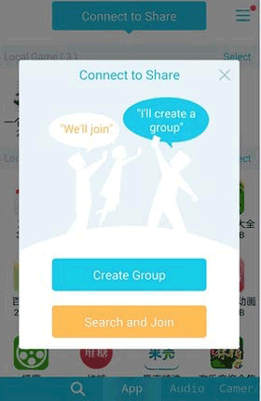
注意: 要使用此方法,您的 Android 和 iPhone 必須連接到同一個 Wi-Fi 網路。
因此,這就是將視頻從Android發送到iPhone的方法。在本教程中,我們列出了 6 種最佳方法。閱讀后,您可能已經知道每種方法都有自己的優點和缺點。通常,與其他方法相比, Android到iPhone Transfer更容易使用。它的步驟最少,可以説明您一鍵將視頻從Android快速發送到iPhone。選擇您最喜歡的方法並嘗試一下。希望對您有用。
相關文章:
如何將聯繫人從 Android 轉移到iPhone?4 種適合您的方法
如何在2019年將 Android 轉移到iPhone?這是小菜一碟
如何將照片從 Android 傳輸到iPhone?[4 種方法]